Како инсталирати Мицрософт Оффице Пицтуре Манагер у Виндовс 11/10
Мицрософт Оффице(Microsoft Office) и Оффице 365(Office 365) сада се не испоручују са Пицтуре Манагер(Picture Manager) -ом . Мицрософт Пицтуре Манагер(Microsoft Picture Manager) омогућава корисницима да лако прегледају, уређују и управљају сликама и многима се допао. Овај алат има основне функције и омогућава вам да управљате, уређујете, делите и прегледате своје слике са места где их чувате на свом Виндовс(Windows) рачунару.
Помоћу Менаџера слика(Picture Manager) можете да исечете, проширите или копирате и налепите слике. Коришћењем менија Слика(Picture) можете променити изглед ваших слика. Можете подесити осветљеност и контраст, боју(Color) , исецати(Crop) , ротирати(Rotate) или преокренути, уклонити ефекат црвених очију, променити величину и такође компримовати(Compress) слику. Дељење слика је такође лако. Можете да шаљете слике у е-порукама или да креирате СхареПоинт(SharePoint) библиотеку слика на свом корпоративном интранету.
У Windows 11/10 сада имате апликацију Виндовс Пхотос која вам омогућава да управљате својим сликама. Мицрософт(Microsoft) је уклонио Пицтуре Манагер(Picture Manager) , јер су основни алати за уређивање слика који су ту укључени већ укључени у Ворд(Word) , ПоверПоинт(PowerPoint) или Екцел(Excel) . Али ако вам недостаје и желите да инсталирате Пицтуре Манагер(Picture Manager) , можете то учинити на следећи начин.
Инсталирајте Мицрософт Оффице Пицтуре Манагер(Install Microsoft Office Picture Manager) у Windows 11/10

Преузмите Мицрософт Оффице СхареПоинт Десигнер (Download Microsoft Office SharePoint Designer) 2010 или 2007. Бесплатан је за инсталацију и не захтева лиценцу. Имајте на уму(Mind) ; потребно је да инсталирате верзију 2010 – 32-битну или 64-битну, а не верзију 2013, пошто СхареПоинт Десигнер 2013(SharePoint Designer 2013) не укључује Менаџер слика(Picture Manager) .
Када га преузмете, покрените инсталацију, прихватите услове лиценцирања и изаберите дугме Прилагоди(Customize) за инсталацију, када се понуди.
Сада на следећем екрану изаберите Покрени са мог рачунара(Run from My Computer) за Мицрософт Оффице Пицтуре Манагер( Microsoft Office Picture Manager) и Није доступно(Not Available) за све остале програме, као што је приказано у наставку.
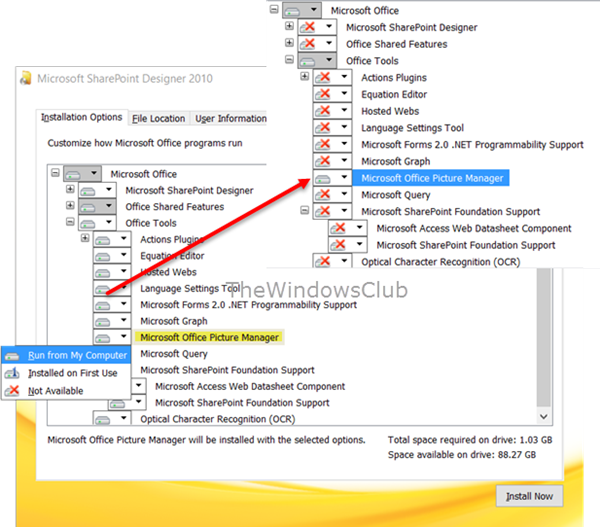
Кликните на Инсталирај сада(Install now) и инсталација ће се наставити. Када се заврши, моћи ћете да видите Мицрософт Оффице Пицтуре Манагер(Microsoft Office Picture Manager) под Недавно додато(Recently added) на почетном екрану оперативног система Виндовс 10.
Кликните на њега да бисте отворили програм.

Мицрософт Оффице Пицтуре Манагер(Microsoft Office Picture Manager) вам омогућава да управљате, уређујете, делите и прегледате своје слике. Функција Лоцате Пицтурес(Locate Pictures) је прилично корисна у лоцирању свих ваших слика. Можете да користите алатке за уређивање слика за исецање, проширење или копирање и лепљење. Такође можете да делите или шаљете слике у е-порукама или да креирате библиотеку слика на свом корпоративном интранету.
Такође можете да користите датотеку Сетуп.еке са инсталационог ЦД-а за (Setup.exe)Оффице 2010(Office 2010) , 2007 или 2003 и током инсталације изаберите Прилагоди(Customize) , а затим изаберите да инсталирате само Мицрософт Оффице Пицтуре Манагер(Microsoft Office Picture Manager) . Али можда ћете се суочити са проблемима са лиценцирањем, у овом случају, тако да је коришћење СхареПоинт Десигнер(SharePoint Designer) -а боља опција.
Уживајте(Enjoy) у коришћењу Мицрософт Оффице Пицтуре Манагер-а(Microsoft Office Picture Manager) , чак и ако имате инсталиран Оффице 2021/19 на вашем Виндовс(Windows) рачунару.
Сада погледајте како можете да набавите Виндовс Пхото Виевер у оперативном систему Виндовс 11/10.
Related posts
Како проверити да ли постоје ажурирања у оперативном систему Виндовс 11/10
Како да конфигуришете датотеке помоћу центра за синхронизацију у оперативном систему Виндовс 11/10
Коришћење менаџера задатака претраживача у Мицрософт Едге-у у оперативном систему Виндовс 10
Корисна Оффице апликација у оперативном систему Виндовс 10 једна је од апликација које се највише користе
Како да надоградите на Виндовс 11/10 са Виндовс 7 или Виндовс 8.1 бесплатно
Поправите грешку Екцел стдоле32.тлб у оперативном систему Виндовс 10
СторУРЛ: Менаџер обележивача за више прегледача за Виндовс 10
Поправите грешку у дозволи Ворд датотеке у оперативном систему Виндовс 10
Како деинсталирати и поново инсталирати Мицрософт ВордПад у оперативном систему Виндовс 10
Поново изградите оштећену кеш икона, обришите кеш сличица у оперативном систему Виндовс 11/10
Метода за додавање апликације на траку апликација Мицрософт Теамс у оперативном систему Виндовс 10
Популарне игре речи за Виндовс 10 из Мицрософт продавнице
Мицрософт Оффице Цлицк-То-Рун Висока употреба ЦПУ-а у оперативном систему Виндовс 11/10
Најбоље акционе и авантуристичке игре за Виндовс 10 из Мицрософт продавнице
Како да користите нову апликацију Гет Оффице у оперативном систему Виндовс 10 и како да је уклоните
Како закачити Мицрософтове листе обавеза на Старт мени у оперативном систему Виндовс 10
Како управљати или зауставити ажурирање Виндовс 10 помоћу ВАУ Манагер-а
Преузмите Убунту на Виндовс 10 из Виндовс продавнице
Неат Довнлоад Манагер за Виндовс 10 ће убрзати ваша преузимања
Како применити Гоогле СафеСеарцх у Мицрософт Едге-у у оперативном систему Виндовс 10
